Wenn du deine Bilder im Comic-Stil aufpeppen möchtest, spielt die Zahnfarbe oft eine große Rolle. Zähne, die einen leichten Gelbstich aufweisen, sind in der Realität weit verbreitet, können jedoch den gewünschten Comic-Look beeinträchtigen. In dieser Anleitung zeige ich dir, wie du Zähne in Photoshop effizient aufhellen kannst, um ein strahlenderes Ergebnis zu erzielen. Lass uns gleich mit dem ersten Schritt beginnen.
Wichtigste Erkenntnisse
- Zähne wirken in Comic-Bildern oft schneeweiß.
- Eine gezielte Farbkorrektur ist entscheidend für den gewünschten Look.
- Mit spezifischen Werkzeugen in Photoshop kannst du die Zahnfarbe effizient anpassen.
Schritt-für-Schritt-Anleitung
Um Zähne effizient aufzuhellen, befolge diese Schritte:
Bild auswählen und analysieren
Wähle das Bild aus, das du bearbeiten möchtest. Achte dabei auf die Zähne der Person im Bild. In vielen Fällen haben sie einen natürlichen, aber leicht gelblichen Farbton. Dies ist in der Realität häufig, kann aber im Comic-Stil störend wirken.
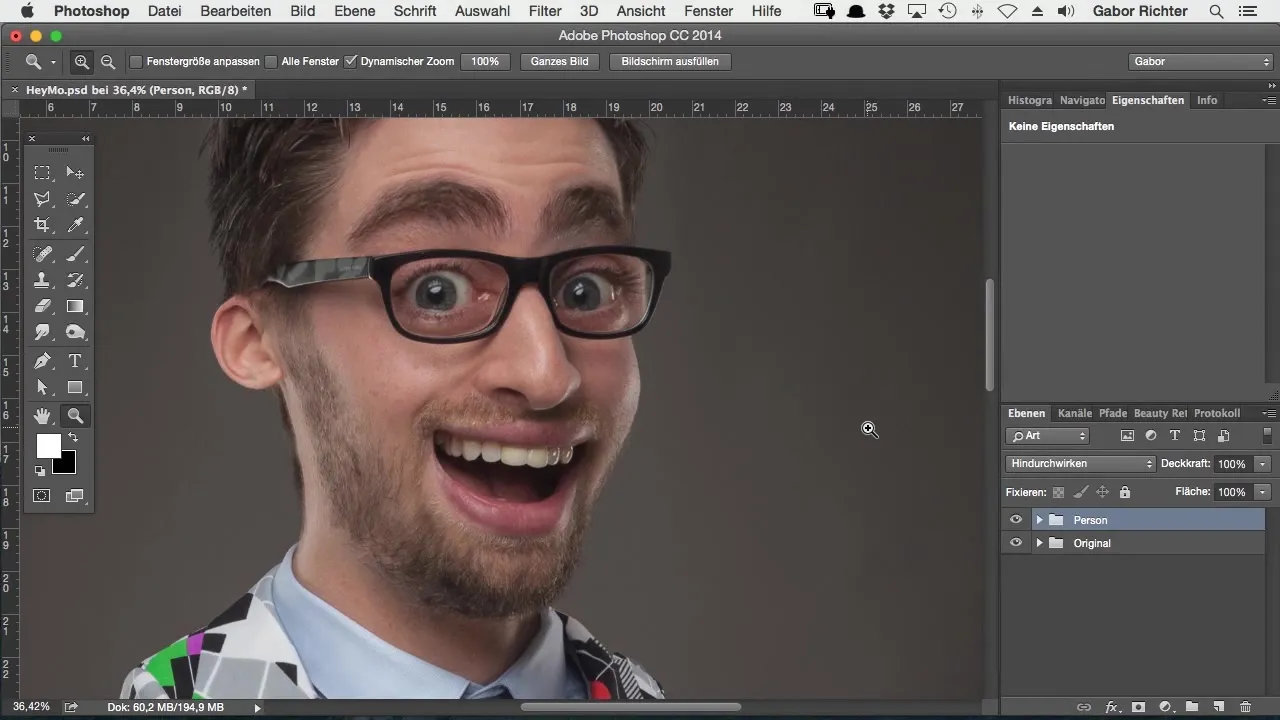
Auswahl der Zähne erstellen
Jetzt geht es darum, eine präzise Auswahl der Zähne zu treffen. Arbeite dazu mit dem Pinselwerkzeug. Achte darauf, die Deckkraft auf 100 % zu setzen. Mit der Maskierungsoption kannst du dann gezielt die Zähne auswählen. Klicke auf die Maskenoption und stelle sicher, dass die Auswahl aktiviert ist.
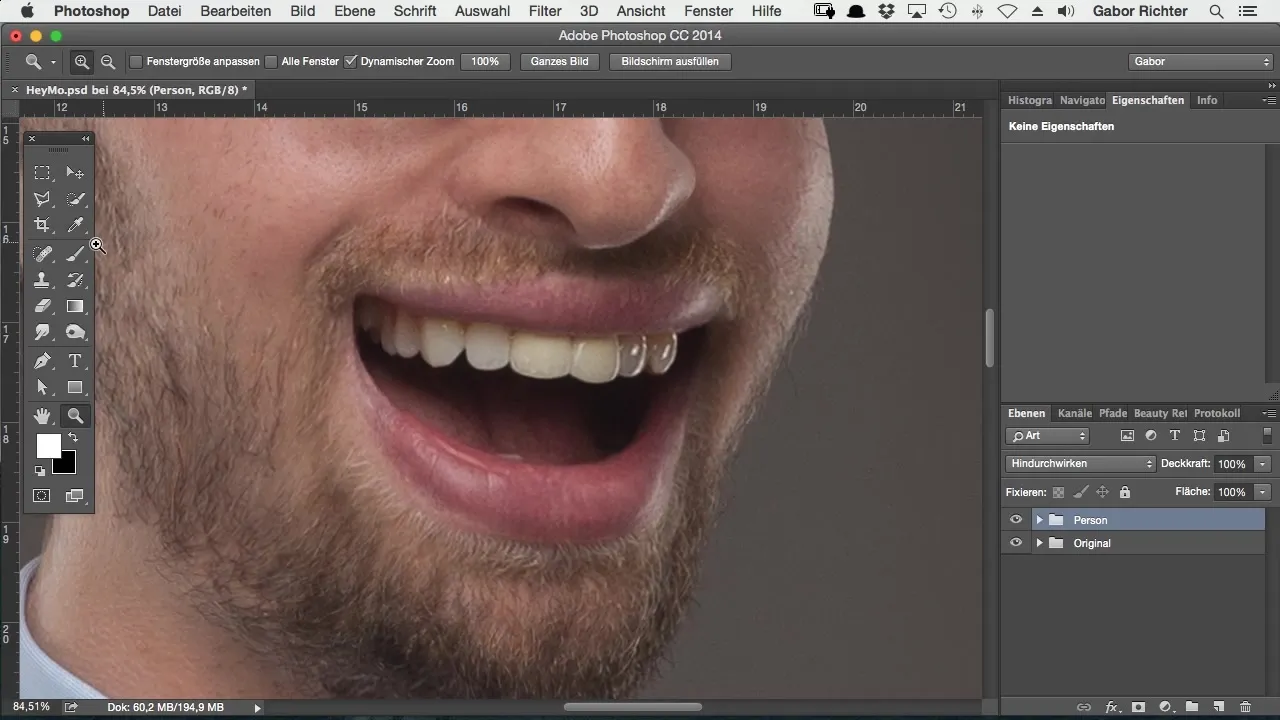
Die Auswahl visualisieren
Um sicherzustellen, dass die Auswahl korrekt ist, färbe den ausgewählten Bereich zunächst mit einer anderen Farbe, wie zum Beispiel Rot. Keine Sorge, dies wird die Zähne nicht rot färben; es dient lediglich der Sichtbarkeit.
Auswahl verfeinern
Falls du außerhalb der Zähne gemalt hast, kannst du das mit der X-Taste nachbessern. Tippe einfach darauf, um die Auswahl zu reduzieren, und nutze die gleiche Taste, um es wiederherzustellen, falls du zu viel weggemacht hast.
Farbkorrektur angewenden
Um die Zahnfarbe anzupassen, verwende eine Einstellungsebene für die selektive Farbkorrektur. Diese ist ideal, um bestimmte Farben gezielt zu bearbeiten. Wähle im Menü die Gelbtöne aus, da dies die Farbe ist, die du reduzieren möchtest.
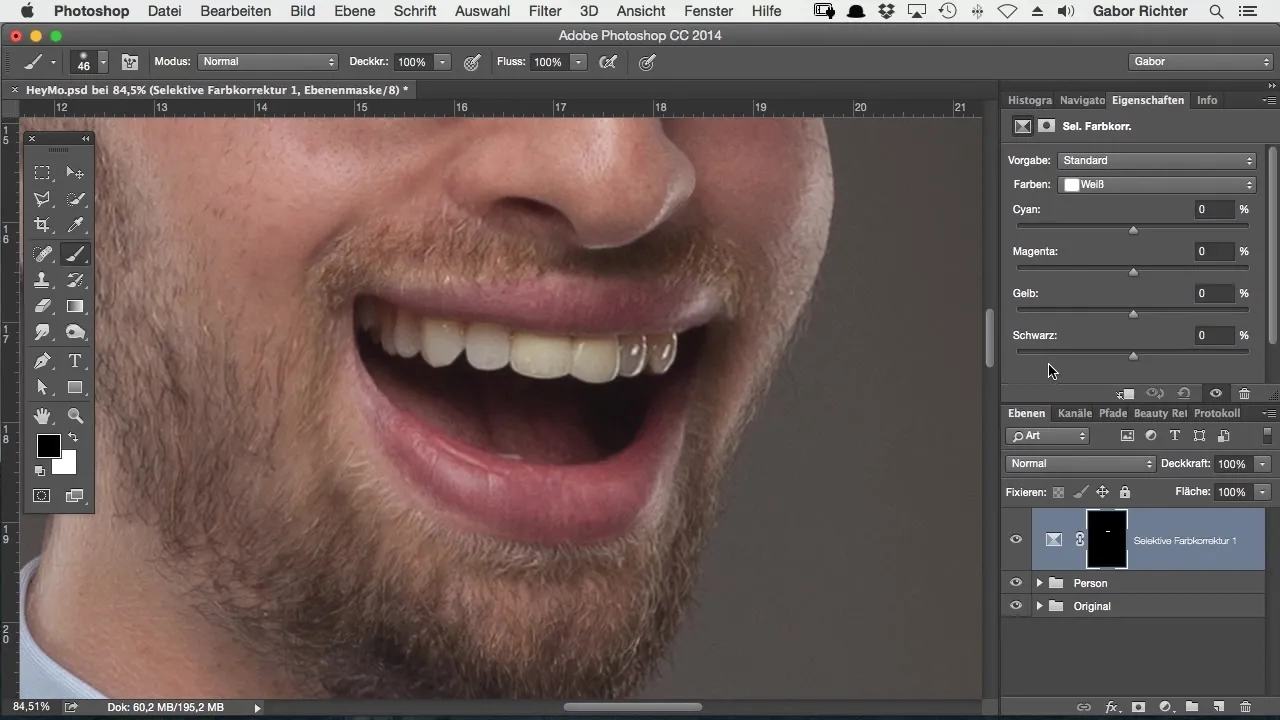
Gelbtöne anpassen
Bewege den Schieberegler für die Gelbtöne nach links, um das Gelb in den Zähnen zu reduzieren. Teste dabei verschiedene Werte, um das optimale Ergebnis zu erzielen. Wenn du die Gelbtöne weiter nach links schiebst, wirst du sehen, wie die Zähne zunehmend heller werden.
Weißtöne verfeinern
Schalte nun zu den Weißtönen um und reduziere auch hier das Gelb, um eine perfekte Zahnfarbe zu erreichen. Eine Einstellung zwischen 40 und 50 % hat sich hier als ideal erwiesen. Das Ergebnis sollte ein sattes, schneeweißes Lächeln sein.
Endergebnis prüfen
Jetzt kannst du das vorläufige Resultat mit dem Originalbild vergleichen. Du wirst sehen, welch enormer Unterschied die Zahnaufhellung macht. Achte darauf, dass die Zähne nun strahlend weiß sind, was dem Comic-Look besonders zugutekommt.
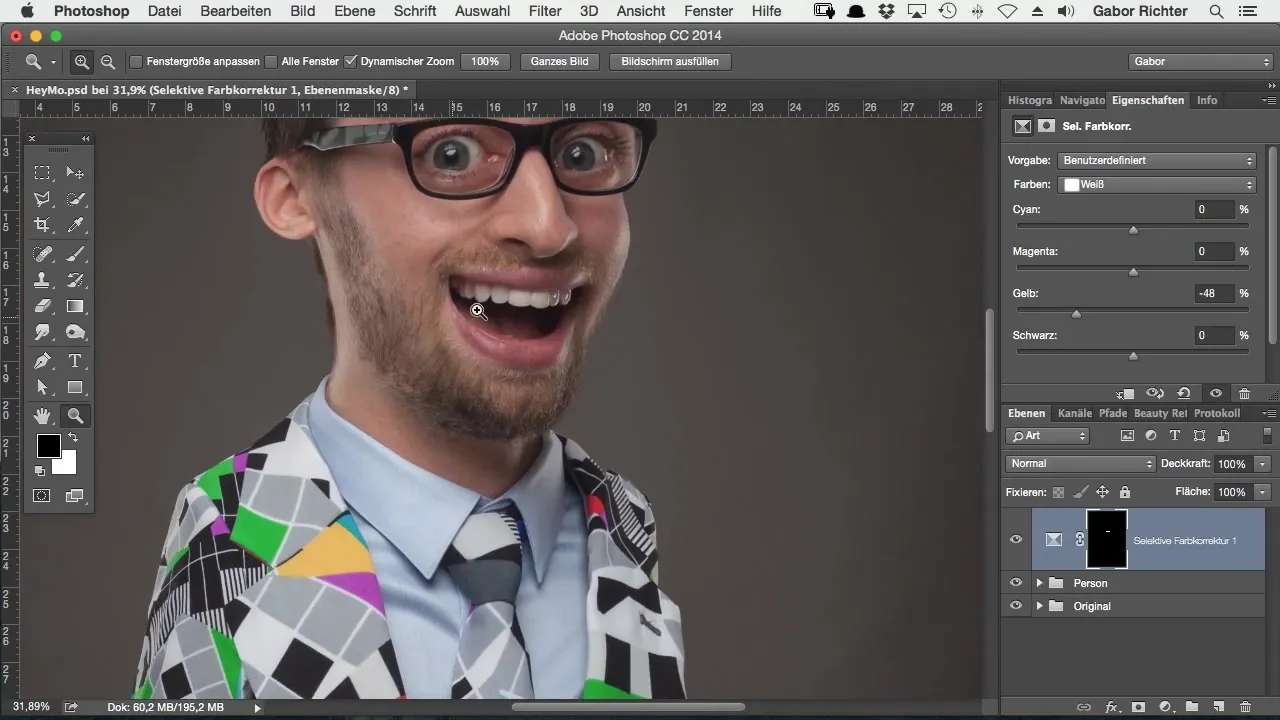
Letzte Anpassungen
Wenn du mit dem Ergebnis zufrieden bist, kannst du letzte Anpassungen vornehmen, um sicherzustellen, dass alles harmonisch aussieht. Bedenke, dass in Comic-Bildern schneeweiße Zähne eine häufige Darstellung sind.
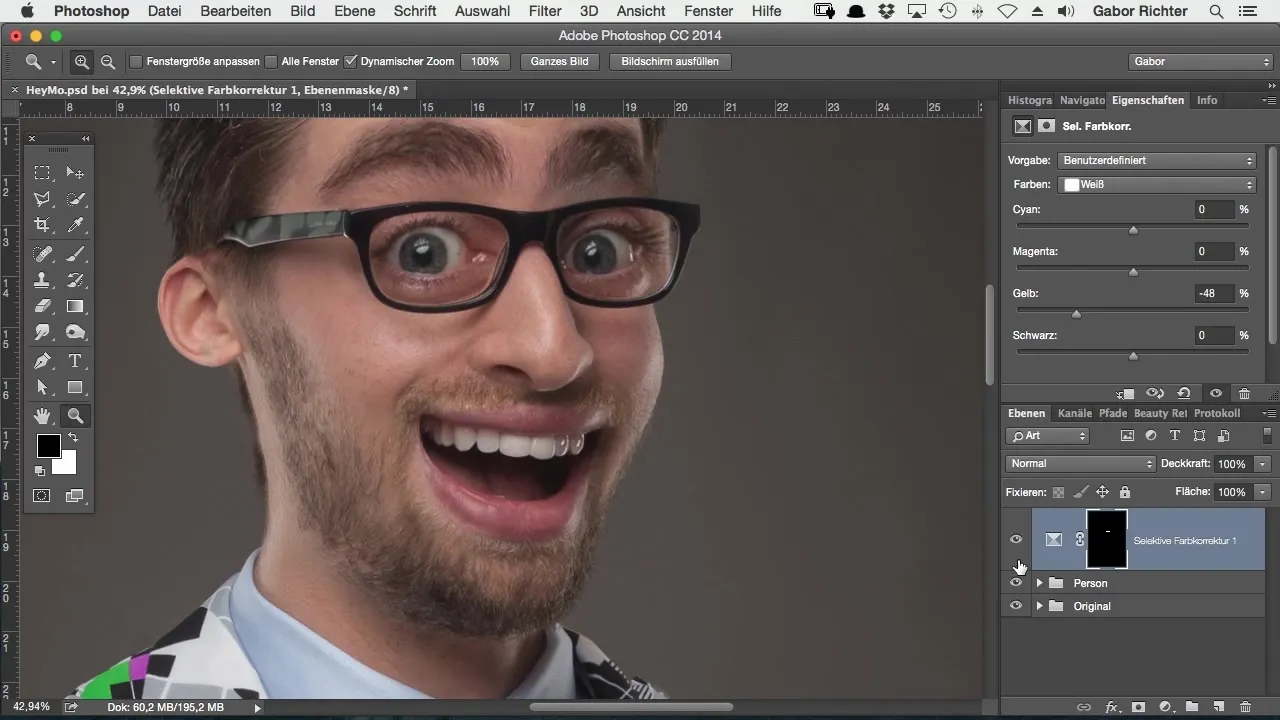
Zusammenfassung – Zähne bleichen im Comic-Style mit Photoshop
In dieser Anleitung hast du gelernt, wie du Zähne im Comic-Stil aufhellen kannst. Durch das Erstellen einer präzisen Auswahl und die Verwendung der selektiven Farbkorrektur kannst du die ungewollten Gelbtöne effektiv entfernen und ein strahlend weißes Lächeln gestalten, das deine Comic-Bilder aufwertet.
Häufig gestellte Fragen
Wie kann ich die Zähne richtig auswählen?Nutze das Pinselwerkzeug und achte darauf, die Deckkraft auf 100 % zu stellen.
Was kann ich tun, wenn ich außerhalb der Auswahl gemalt habe?Drücke die X-Taste, um die Auswahl zurückzunehmen oder wiederherzustellen.
Was ist der beste Wert zur Reduzierung der Gelbtöne?Ein Wert von 40 bis 50 % hat sich als ideal erwiesen.
Wie sehe ich, ob die Auswahl erfolgreich war?Färbe die Auswahl vorübergehend in Rot, um die Sichtbarkeit zu erhöhen.
Warum sind schneeweiße Zähne wichtig für Comic-Bilder?Sie sorgen für einen klaren, ansprechenden Look und entsprechen dem typischen Erscheinungsbild von Comicfiguren.


